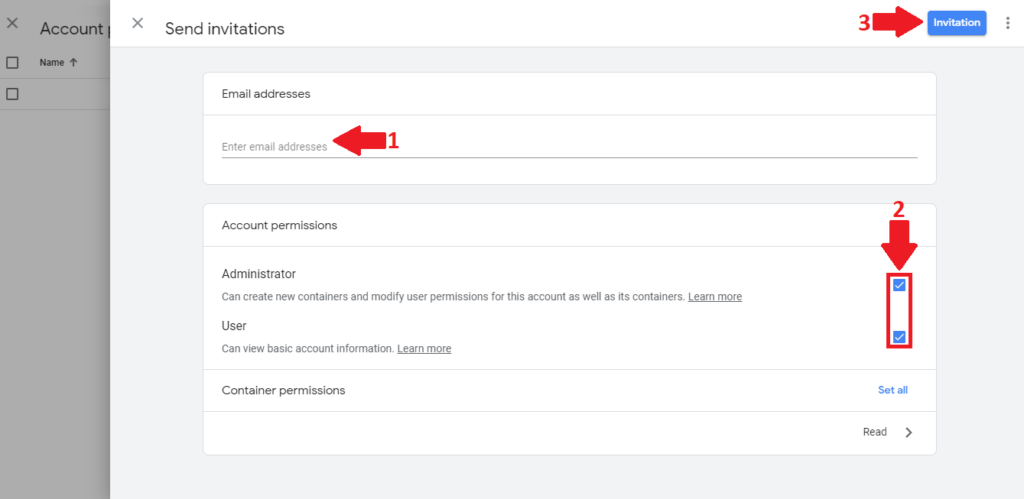Pomocou Google Tag Manageru dokážete na web vložiť všetky potrebné sledovacie kódy a značky bez nutnosti zásadu do administrácie webovej stránky. Zároveň nastaviť rôzne meranie konverzií a napríklad aj hĺbku scrollovania po vašej stránke.
Ponúkame prehľadný návod ako vytvoriť účet Google Tag Manager a udeliť prístup novému správcovi / adminovi.
1. Ako zaregistrovať účet Google Tag Manager
1. Prejdite na stránku pre vytvorenie účtu. V pravom hornom rohu kliknite na Vytvorenie účtu.
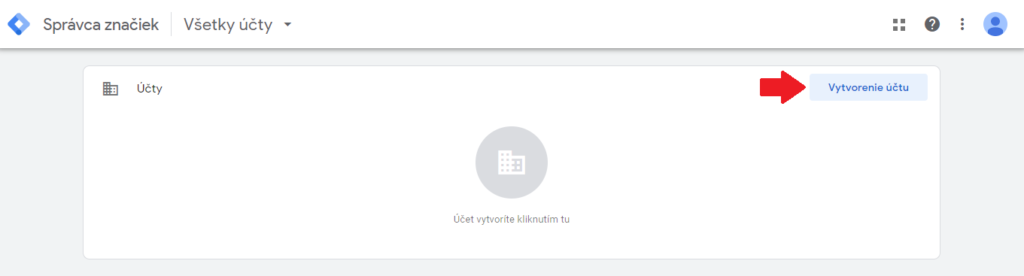
2. Zadajte názov účtu, zvoľte krajinu a ľubovoľný názov kontajnera. Ak máte záujem môžete potvrdiť anonymné zdieľanie údajov so spoločnosťou Google a ďalšími stranami. Zvoľte cieľovú platformu ktorú používate a pre ktorú chcete vytvoriť Google Tag Manager. Následne kliknite na Vytvoriť.
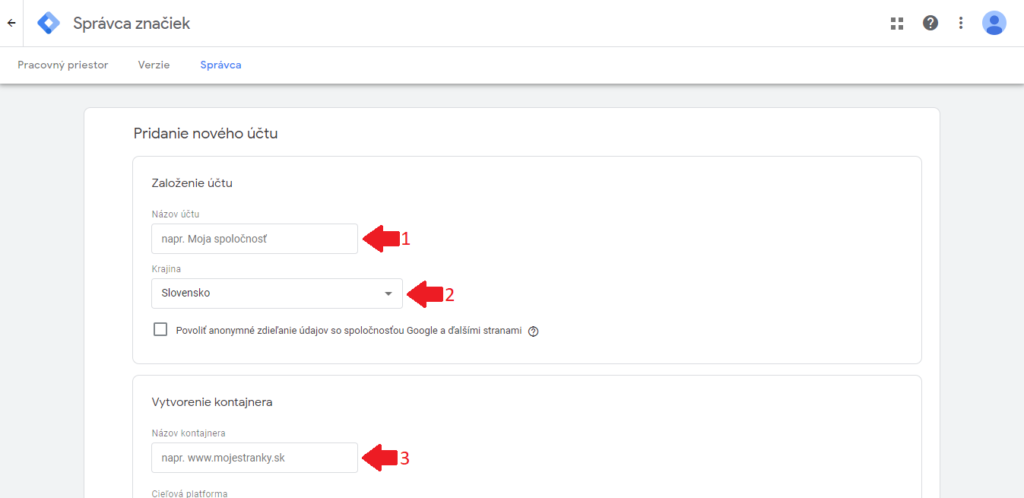
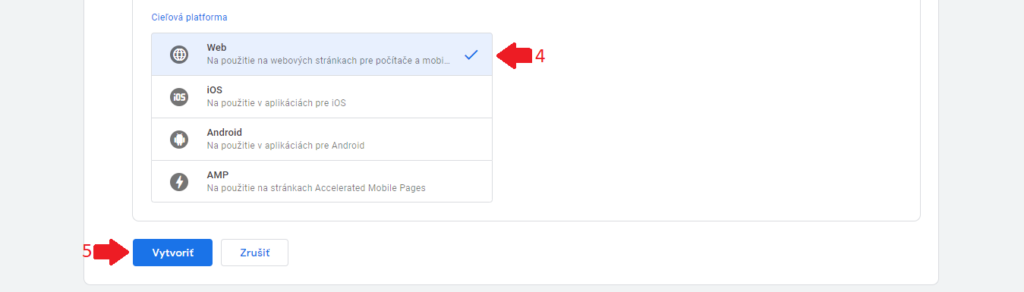
3. Potvrdte súhlas s podmienkami a kliknite na tlačidlo Áno.
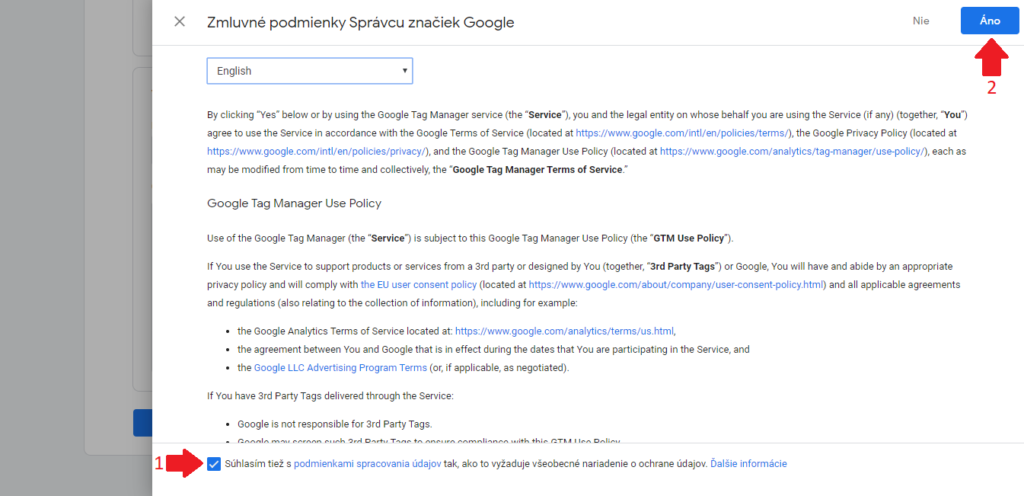
4. Účet Google Tag Manager je potrebné prepojiť s web stránkou. Prepojenie je možné manuálne a to pomocou vloženia HTML kódov ktoré je potrebné umiestniť do zdroja vašej stránky. Kam je kódy potrebné umiestniť vidíte v okne ktoré sa Vám zobrazilo.
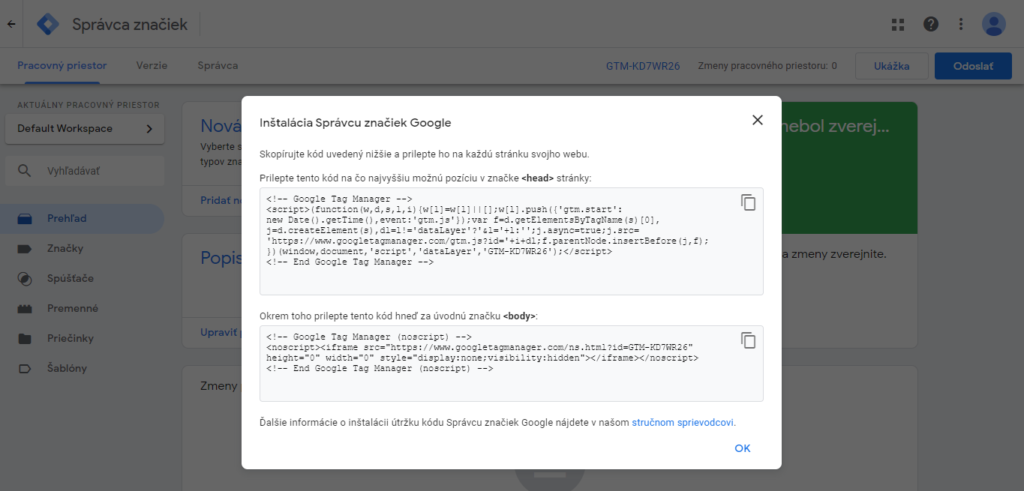
Druhou možnosťou je prepojenie pomocou modulu / pluginu ktorý si dokážete stiahnuť vo vašom webovom systéme. Potrebné bude iba ID vášho Google Tag Manageru ktoré vidíte vo vrchnej lište v Tag Manageri.

2. Ako udeliť prístup v Google Tag Manager
1. Prejdite do vášho Google Tag Manager účtu cez tento odkaz https://tagmanager.google.com/. V hornej lište kliknite na Admin / Správca.
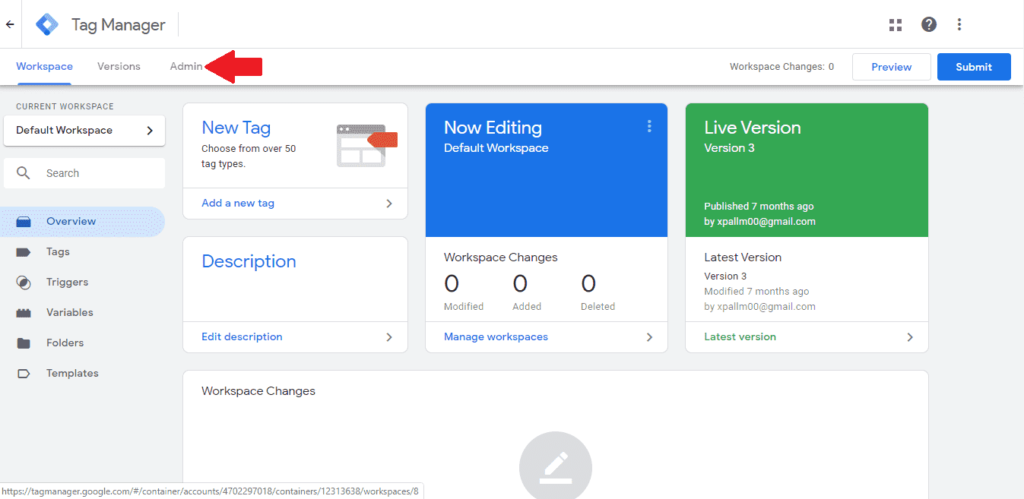
2. V ďalšom kroku prejdite na User Management / Správa používateľov.
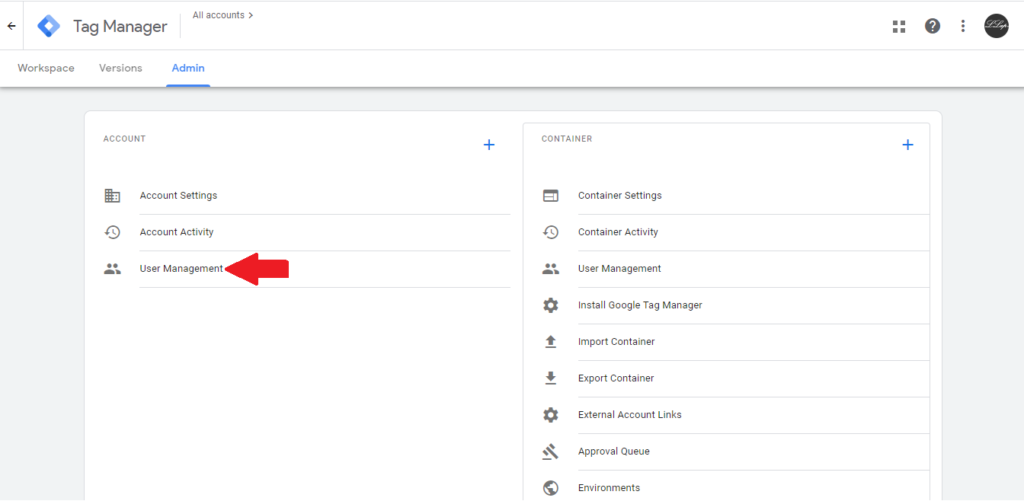
3. Boli ste presmerovaný na kategóriu Povolenia účtu. Kliknite na tlačidlo + a následne Add users / Pridať používateľa.
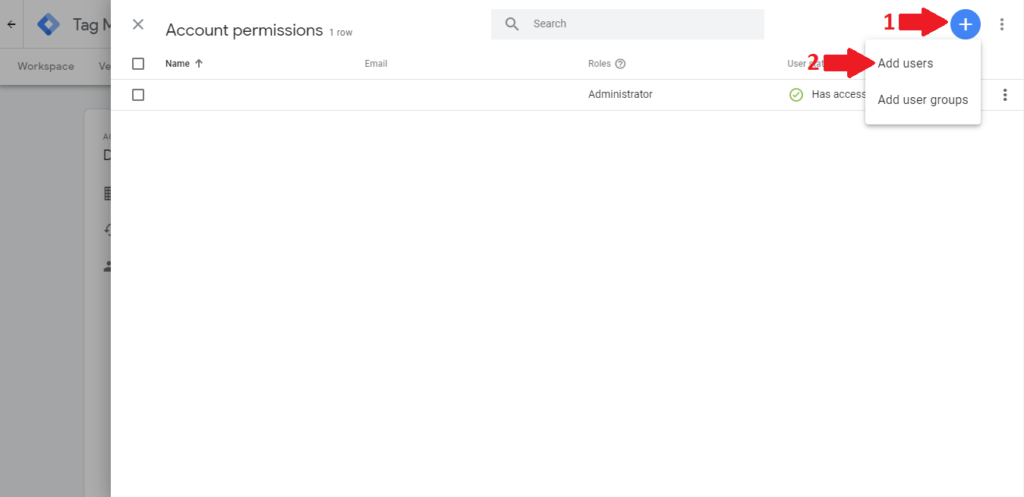
4. Na poslednej strane ako prvé zadajte email pre ktorý chcete udeliť prístup. V prípade ak chcete aby mal budúci administrátor prístup ku všetkých funkciám zaškrtnite obidve povolenia. Následne odošlite pozvánku pomocou tlačidla Invitation.